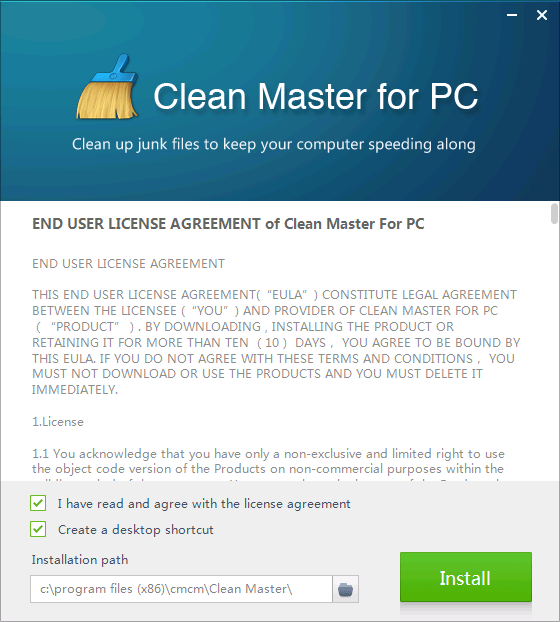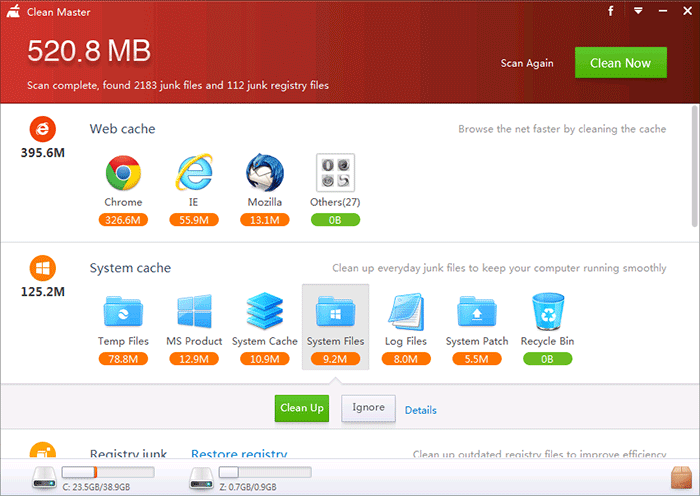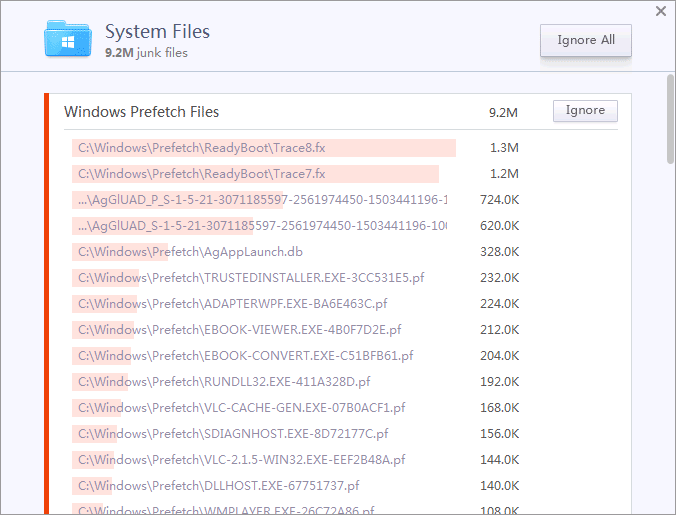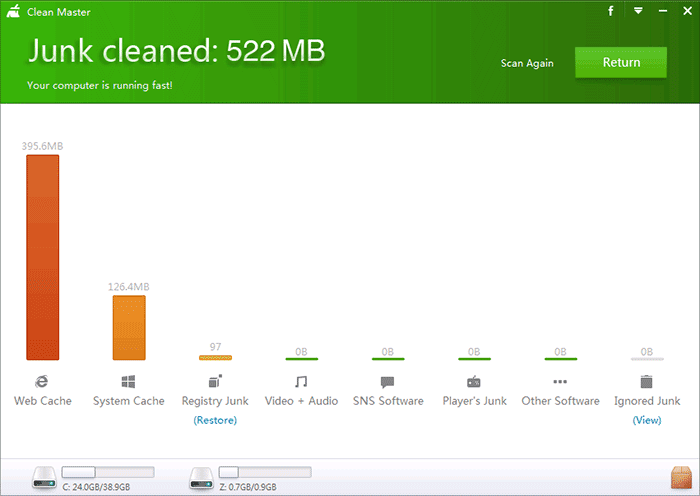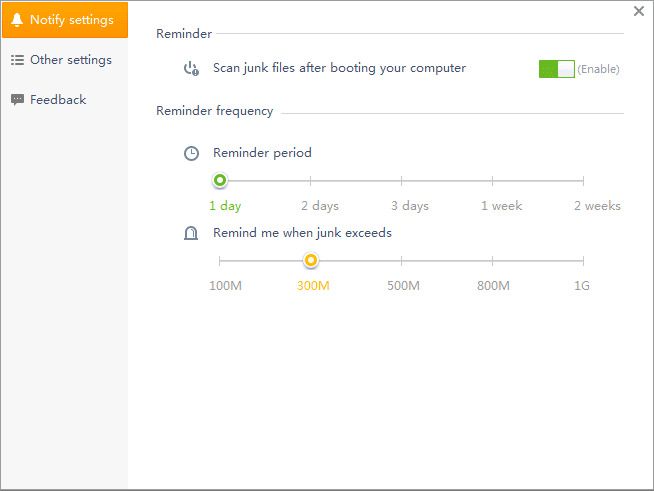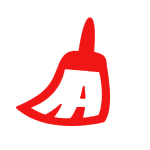 Антивирусные компании одна за другой выпускают свои программы для борьбы с Adware и malware — неудивительно, учитывая тот факт, что в течение последнего года, вредоносное ПО, вызывающее появление нежелательной рекламы стало, пожалуй, одной из самых часто встречающихся проблем на компьютерах пользователей.
Антивирусные компании одна за другой выпускают свои программы для борьбы с Adware и malware — неудивительно, учитывая тот факт, что в течение последнего года, вредоносное ПО, вызывающее появление нежелательной рекламы стало, пожалуй, одной из самых часто встречающихся проблем на компьютерах пользователей.
В этом коротком обзоре посмотрим на продукт Bitdefender Adware Removal Tool, предназначенный для избавления от такого ПО. На момент написания статьи, данная бесплатная утилита находится в версии Beta для Windows (для Mac OS X доступна финальная версия).
Использование Bitdefender Adware Removal Tool для Windows
Скачать утилиту для Adware Removal Tool Beta вы можете с официального сайта http://labs.bitdefender.com/projects/adware-remover/adware-remover/. Программа не требует установки на компьютер и не конфликтует с установленными антивирусами, достаточно запустить исполняемый файл и принять условия использования.
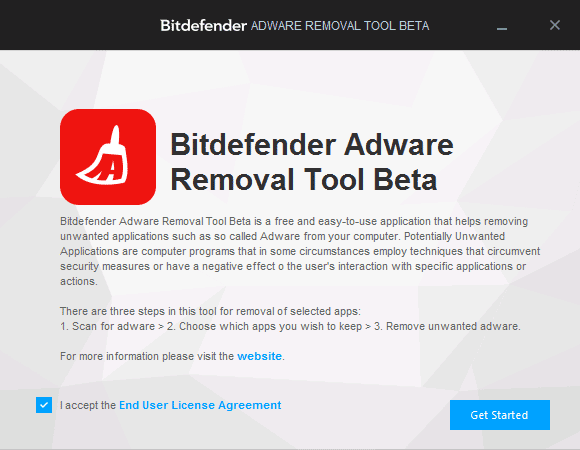
Как следует из описания, данная бесплатная утилита поможет избавиться от нежелательных программ, таких как Adware (вызывающие появление рекламы), ПО, изменяющего настройки браузеров и системы, вредоносных дополнений и ненужных панелей в браузере.
После запуска автоматически начнется сканирование системы на наличие всех указанных угроз, проверка в моем случае заняла около 5 минут, но в зависимости от количества установленных программ, занятого места на жестком диске и производительности компьютера может, конечно, отличаться.
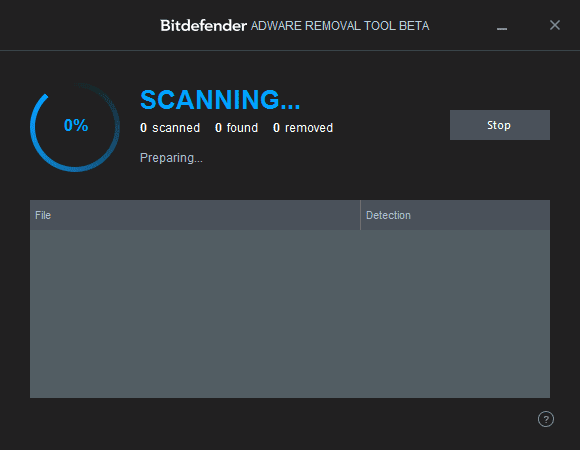
По завершении сканирования вы сможете удалить найденные нежелательные программы с компьютера. Правда, на моем, относительно чистом компьютере, ничего найдено не было.
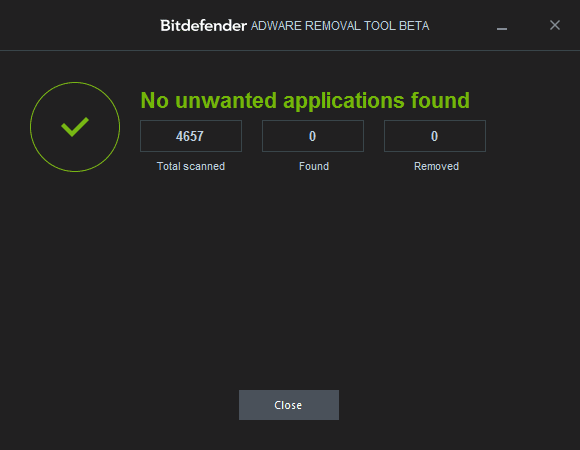
К сожалению, я не знаю, где взять вредоносные расширения для браузера, чтобы посмотреть, насколько успешно Bitdefender Adware Removal Tool борется с ними, но, судя по скриншотам на официальном сайте, борьба с такими расширениями для Google Chrome — сильная сторона программы и если у вас вдруг стала появляться реклама на всех сайтах, открытых в Chrome, вместо последовательного отключения всех расширений вы можете попробовать данную утилиту.
Дополнительная информация об удалении Adware
Во многих своих статьях на тему удаления вредоносных программ я рекомендую утилиту Hitman Pro — когда я с ней познакомился, был приятно удивлен и, пожалуй, не встречал еще столь же эффективного инструмента (Один недостаток — бесплатная лицензия позволяет пользоваться программой лишь 30 дней).
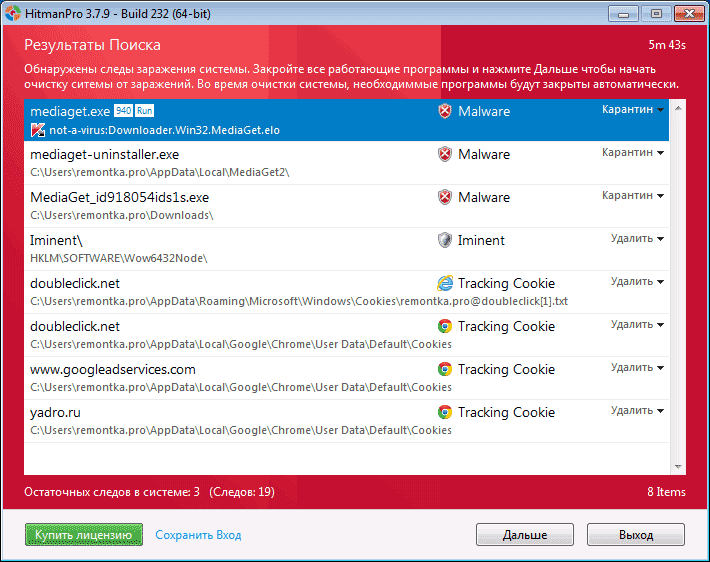
Выше — результат сканирования того же компьютера с помощью Hitman Pro сразу после использования утилиты от BitDefender. Но тут нужно отметить тот факт, что как раз с Adware расширениями в браузерах Hitman Pro борется не так уж и эффективно. И, возможно, связка из двух этих программ будет идеальным решением, если вы столкнулись с появлением навязчивой рекламы или всплывающих окон с ней в браузере. Подробнее о проблеме: Как избавиться от рекламы в браузере.
 Визуальные закладки в браузере — это удобно и практично, не зря в ряде браузеров есть встроенные инструменты для такого типа закладок, кроме этого существует множество сторонних расширений, плагинов и сервисов онлайн закладок. И вот, на днях Google выпустил собственный менеджер визуальных закладок Bookmark Manager в виде расширения Chrome.
Визуальные закладки в браузере — это удобно и практично, не зря в ряде браузеров есть встроенные инструменты для такого типа закладок, кроме этого существует множество сторонних расширений, плагинов и сервисов онлайн закладок. И вот, на днях Google выпустил собственный менеджер визуальных закладок Bookmark Manager в виде расширения Chrome.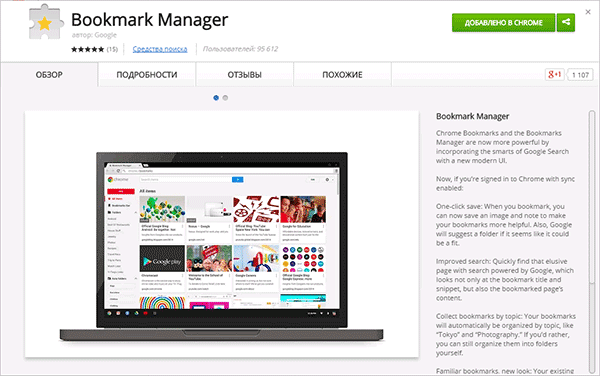
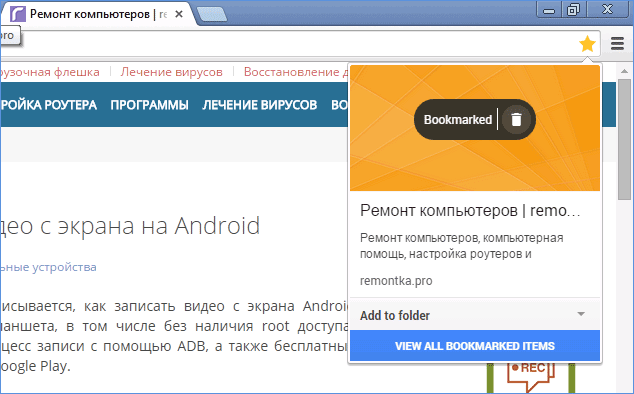
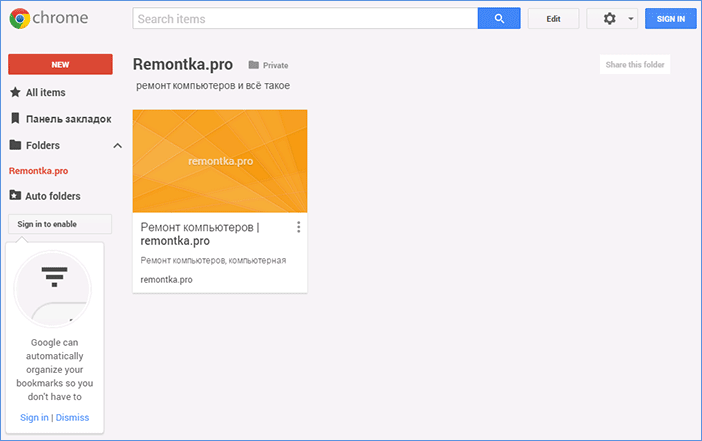
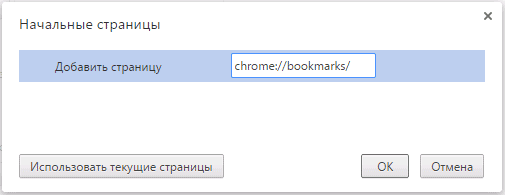
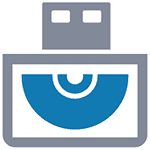 На этом сайте есть около двух десятков инструкций, рассказывающих о том, как сделать загрузочную флешку для установки Windows или восстановления работоспособности компьютера самыми различными способами: используя командную строку или платные и бесплатные программы.
На этом сайте есть около двух десятков инструкций, рассказывающих о том, как сделать загрузочную флешку для установки Windows или восстановления работоспособности компьютера самыми различными способами: используя командную строку или платные и бесплатные программы. В этом обзоре предлагаю познакомиться с еще одним бесплатным онлайн редактором фотографий Befunky, основное предназначение которого добавление эффектов к фото (то есть это не фотошоп и даже не Pixlr с поддержкой слоев и мощных возможностей по работе с изображениями). Помимо этого, поддерживаются базовые функции редактирования, такие как кадрирование, изменение размера и поворот изображения. Также имеется функции для создания коллажа из фотографий.
В этом обзоре предлагаю познакомиться с еще одним бесплатным онлайн редактором фотографий Befunky, основное предназначение которого добавление эффектов к фото (то есть это не фотошоп и даже не Pixlr с поддержкой слоев и мощных возможностей по работе с изображениями). Помимо этого, поддерживаются базовые функции редактирования, такие как кадрирование, изменение размера и поворот изображения. Также имеется функции для создания коллажа из фотографий.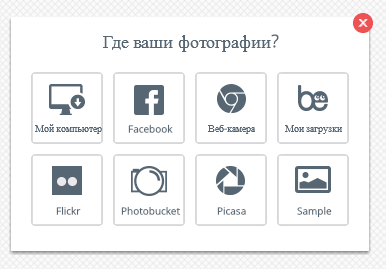
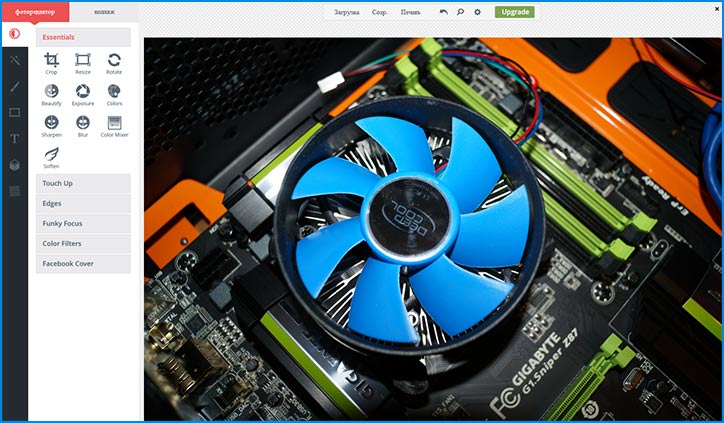
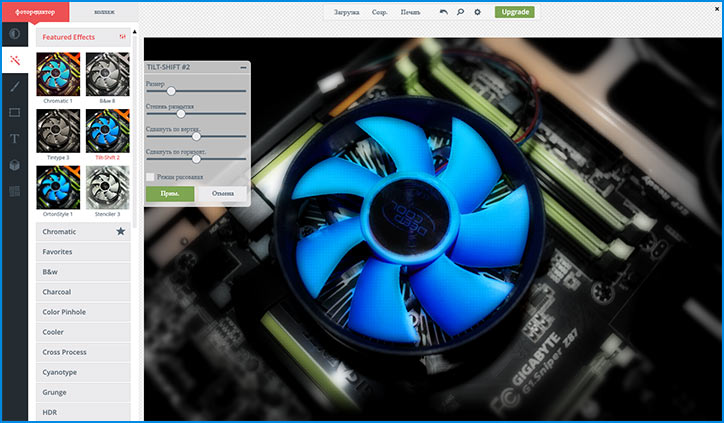
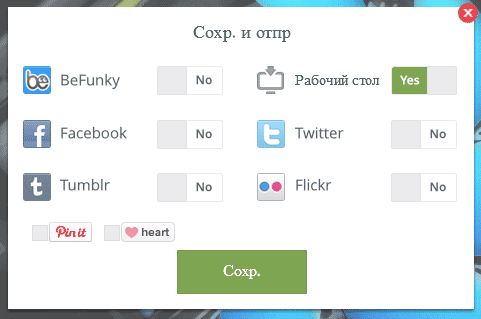
 Для тех, кто не знает: Windows PE — это ограниченная (урезанная) версия операционной системы с поддержкой базовой функциональности и предназначенная для различных задач по восстановлению работоспособности компьютера, сохранения важных данных с неисправного или отказывающегося загружаться ПК и аналогичных задач. При этом, PE не требует установки, а загружается в оперативную память с загрузочного диска, флешки или другого накопителя.
Для тех, кто не знает: Windows PE — это ограниченная (урезанная) версия операционной системы с поддержкой базовой функциональности и предназначенная для различных задач по восстановлению работоспособности компьютера, сохранения важных данных с неисправного или отказывающегося загружаться ПК и аналогичных задач. При этом, PE не требует установки, а загружается в оперативную память с загрузочного диска, флешки или другого накопителя.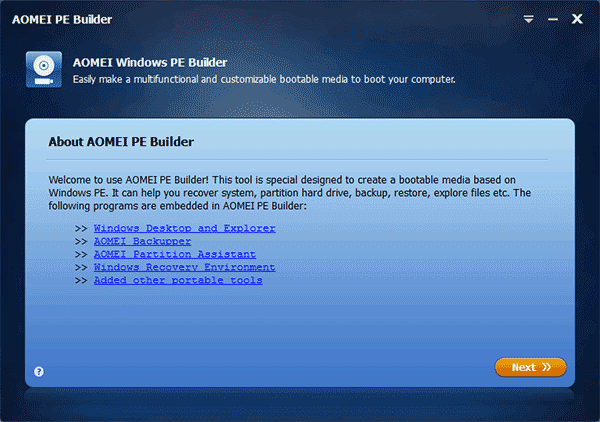
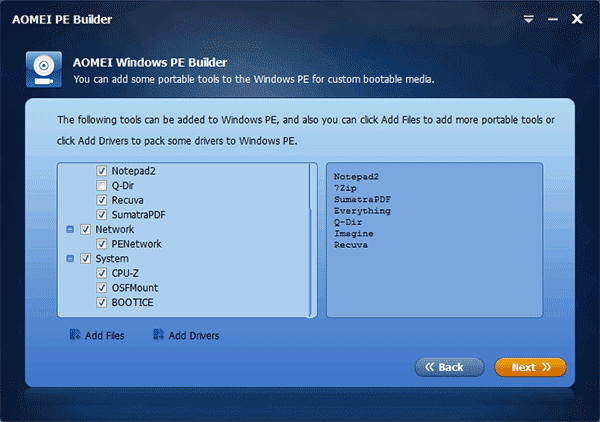
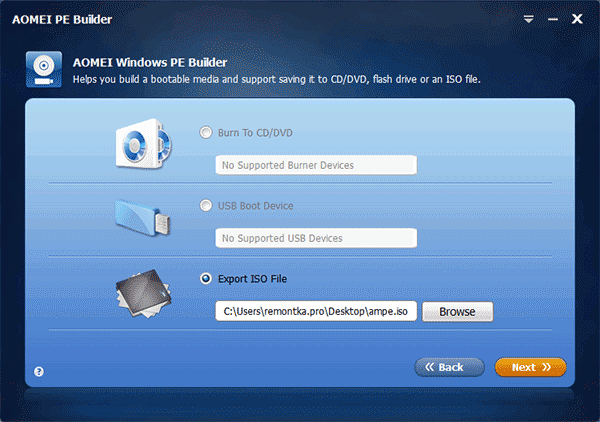
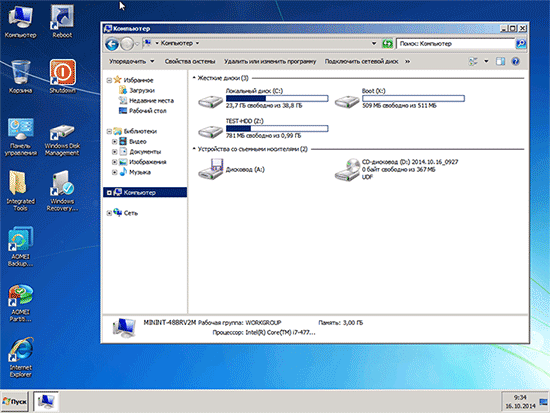
 Для тех, кто еще не знает, сообщаю, что на прошлой неделе вышла предварительная версия следующей версии ОС от Microsoft — Windows 10 Technical Preview. В этой инструкции покажу, как можно сделать загрузочную флешку с этой операционной системой для установки на компьютер. Сразу скажу, что не рекомендую устанавливать ее в качестве основной и единственной, так как данная версия еще «сырая».
Для тех, кто еще не знает, сообщаю, что на прошлой неделе вышла предварительная версия следующей версии ОС от Microsoft — Windows 10 Technical Preview. В этой инструкции покажу, как можно сделать загрузочную флешку с этой операционной системой для установки на компьютер. Сразу скажу, что не рекомендую устанавливать ее в качестве основной и единственной, так как данная версия еще «сырая».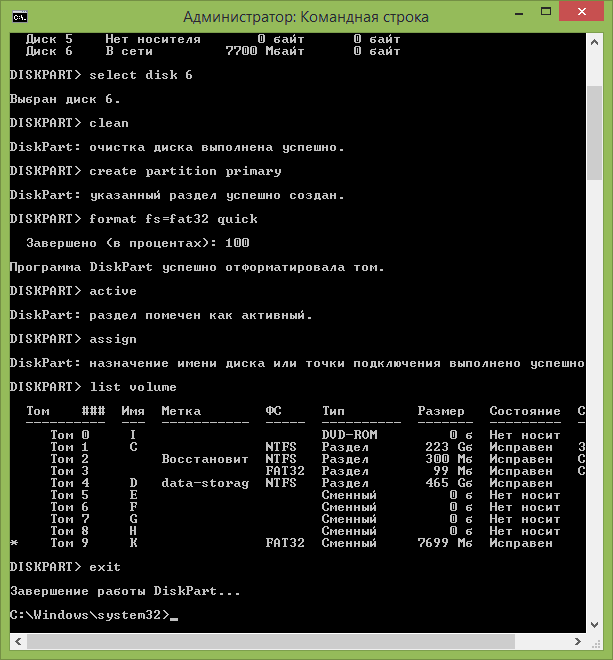
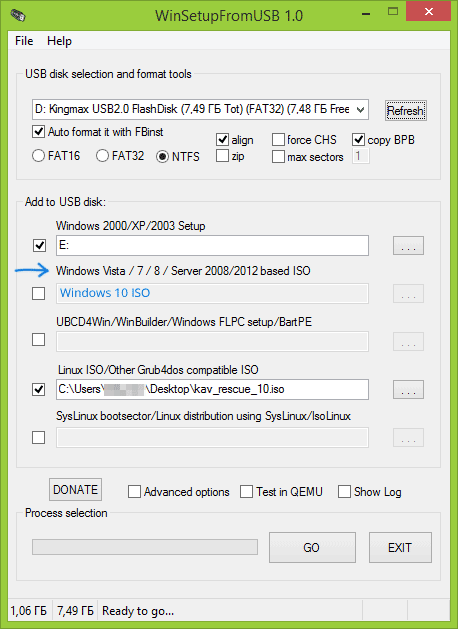
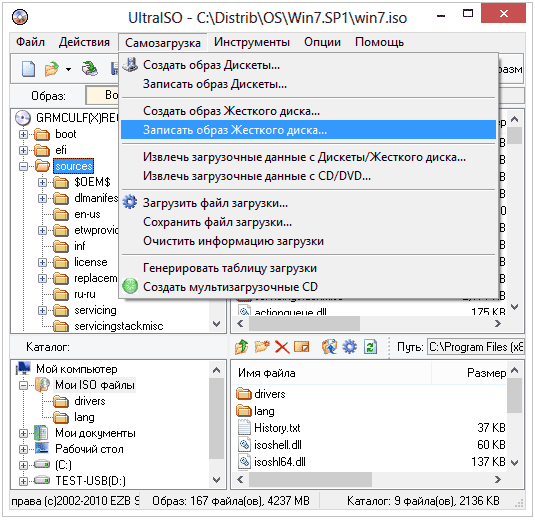
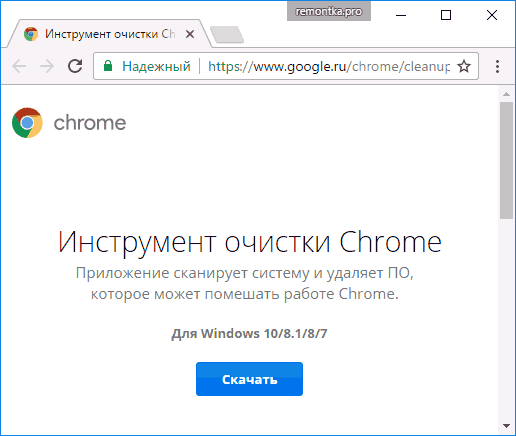
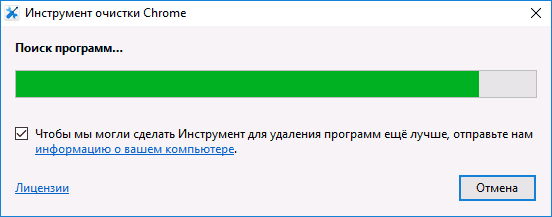
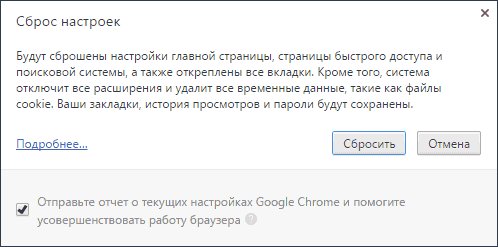
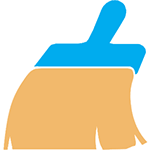 Если у вас есть устройство на Android, вам может быть знакома программа Clean Master, позволяющая очистить систему от временных файлов, кэша, лишних процессов в памяти. Этот обзор посвящен версии Clean Master для компьютера, предназначенной для того же самого. Также вас может заинтересовать
Если у вас есть устройство на Android, вам может быть знакома программа Clean Master, позволяющая очистить систему от временных файлов, кэша, лишних процессов в памяти. Этот обзор посвящен версии Clean Master для компьютера, предназначенной для того же самого. Также вас может заинтересовать